노트북이나 데스크톱 PC를 구매하면 꽤 오래 사용합니다. 제가 구매한 PC 3대는 벌써 4년이 넘어가네요. 시간이 지나면서 PC에는 이런저런 필요한 것 필요 없는 것이 먼지처럼 쌓였습니다. 사용한 지 4년이란 세월 때문인지 PC는 하루하루 느려져 갑니다. 그래서 대단한 결심을 했습니다. "2년만 더 사용할 수 있도록 포맷을 해보자"라는 굳은 결심. 그나마 다행인 것은 옛날 PC는 포맷하는게 꽤나 어려웠습니다. 그래서 컴퓨터 수리점이나 컴퓨터를 잘 만지는 친구에게 부탁하곤 했습니다. 이제는 그럴 필요 전혀 없습니다. 아주 쉬워졌습니다. 마치 휴대폰 초기화 하는것과 똑같습니다. 저만 믿고 따라와 주시길 바랍니다.

느려진 내 컴퓨터, 다시 뛸 수 있도록 만들기
PC 공장 초기화
windows 11, windows 10 방법은 거의 비슷하니 따라 해 보시길 권장합니다.
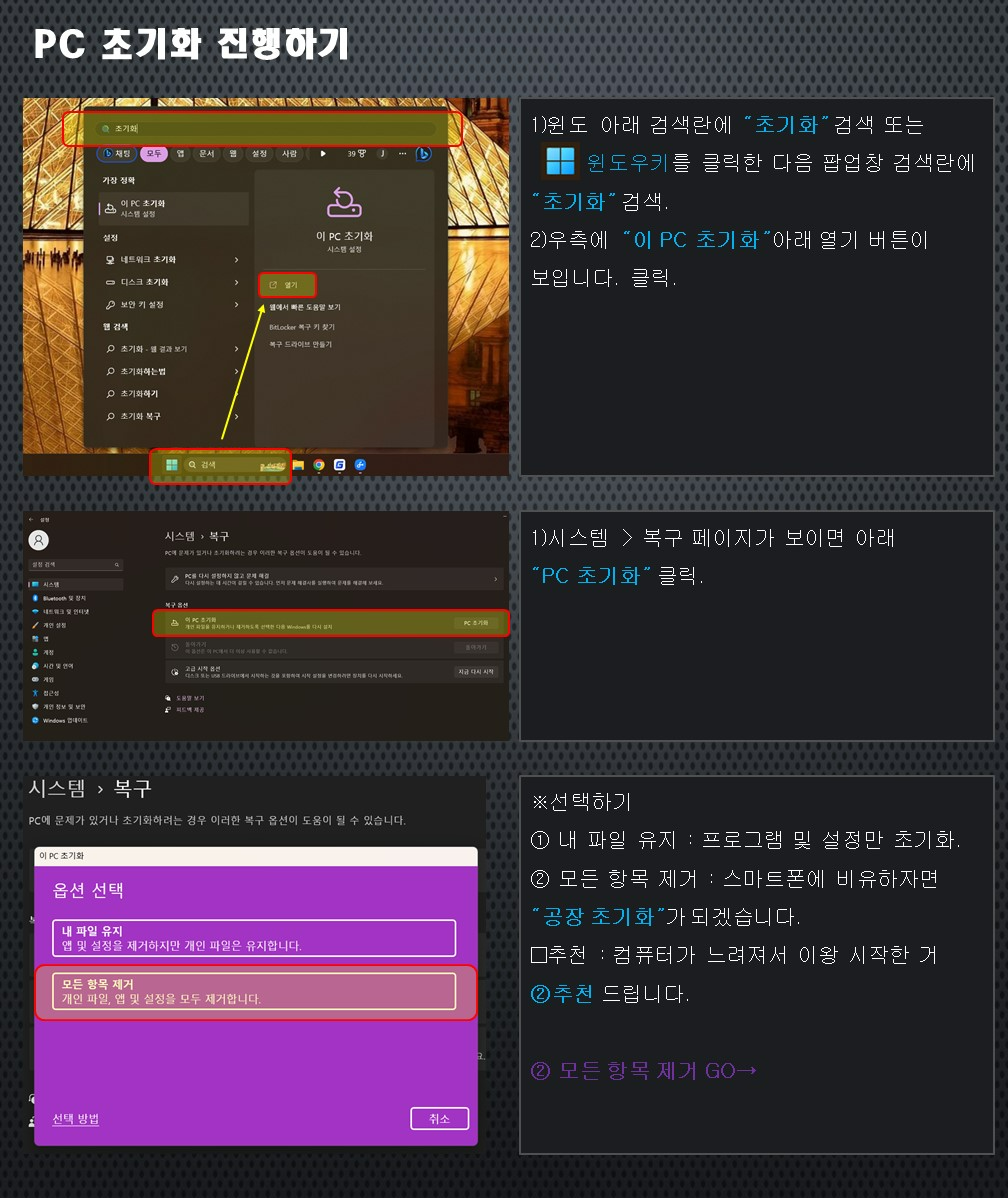
PC 초기화 진행하기
1) 윈도 아래 검색란에 "초기화" 검색 또는 윈도우키를 클릭한 다음 팝업창 검색란에 "초기화" 검색.
2) 우측에 "이 PC 초기화" 아래 열기 버튼 클릭.
3) 시스템 > 복구 페이지가 보이면 아래 "PC 초기화" 클릭.
4) "내 파일 유지" 및 "모든 항목 제거" 중 선택하기.
① 내 파일 유지 > 설정 변경 > 사전 설치된 앱 켜기
+windows를 다시 설치하고 개인 파일을 유지합니다.
+설치한 앱을 제거합니다.
+설정에 대해 변경한 내용을 제거합니다.
+PC 제조업체에서 설치한 앱을 모두 복원합니다.
① 내 파일 유지 > 설정 변경 > 사전 설치된 앱 끄기
+windows를 다시 설치하고 개인 파일을 유지합니다.
+설치한 앱을 제거합니다.
+설정에 대해 변경한 내용을 제거합니다.
+PC제조업체에서 설치한 앱을 모두 제거합니다.
② 모든 항목 제거(스마트폰 공장초기화로 보시면 됩니다)
+windows를 다시 설치하고 개인 파일을 제거합니다.
+설치한 앱을 제거합니다.
+설정에 대해 변경한 내용을 제거합니다.
+PC제조업체에서 설치한 앱을 모두 제거합니다.
※참고 : 모두제거 > 설정 변경을 선택하면 두 가지 옵션이 제공됨. "데이터 지우기 겨기"는 파일을 제거하고 드라이브를 정리합니다. PC를 기부하거나 재활용하거나 판매할 계획인 경우, 이 옵션을 사용합니다. 이 과정에서 1~2시간 소요될 수 있지만 이렇게 하면 제거한 파일을 다른 사람이 복구 하기가 어려워집니다.
"데이터 지우기 끄기"는 파일을 제거하기만 합니다. 시간은 덜 걸리지만 보안 수준은 낮아집니다.
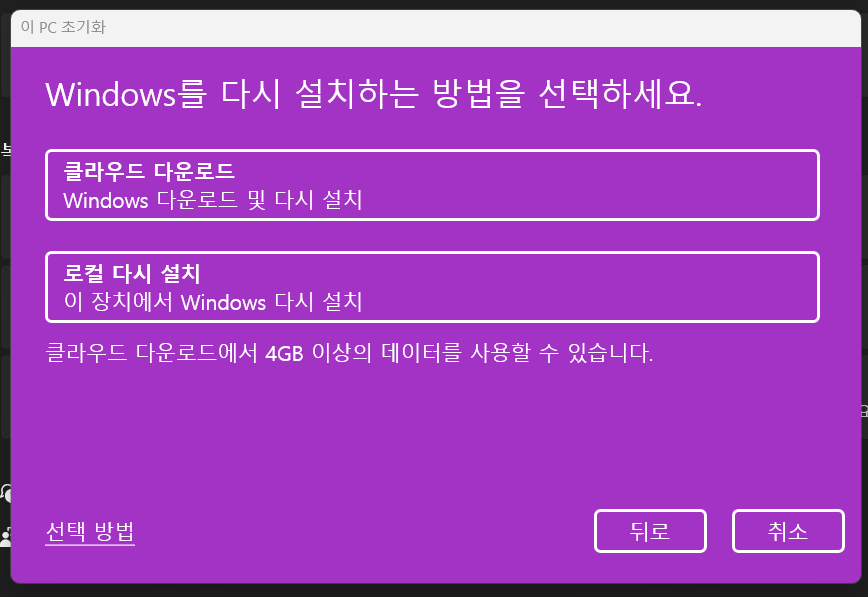
② 모든 항목 제거를 선택하여 진행한다면 다음과 같은 화면이 보일 것입니다. 글쓴이는 "로컬 다시 설치"를 추천드립니다. 시간이 다소 적게 들기 때문입니다. 선택 한 다음 안내에 따라 계속 진행하시면 됩니다. 조금 글이 길었지만 위 설명 이미지만 참고하시어 따라 하신다면 금방이니까 너무 걱정 마세요. 글을 읽는 게 너무 부담스러우시면 위 설명 이미지만 다운로드하셔서 그대로만 따라해 보세요. 아주 쉽게 느려진 컴퓨터를 공장초기화 하여 조금 빠르게 다시 되살릴 수 있습니다. 오늘의 포스팅 여기에서 끝내고 인사드리도록 하겠습니다. 감사합니다.
※주의 사항 : 시작 전에 필요한 데이터는 미리 외장하드나 USB에 담아 따로 저장해 두세요. 데이터 날아갑니다.
사용하던 휴대폰이 느려지셨나요? 그럼 아래 포스팅을 활용해 보세요.
https://appfollow.tistory.com/29
갤럭시 느려진 스마트폰 새것처럼 빠르게 사용하기
느려진 스마트폰 살려내기 프로젝트 이상하게, 컴퓨터는 전원을 끄고 다시 켜고 하지만 스마트폰은 잘 끄지 않습니다. 어쩌다가 휴대폰 업그레이드한다고 한 번씩 재부팅되는 경우를 뺀다면 계
appfollow.tistory.com
'Window' 카테고리의 다른 글
| 컴퓨터 전원 자동 및 예약 종료 설정하기 (0) | 2023.03.27 |
|---|---|
| 윈도우 최적화 컴퓨터 용량 정리로 간단하게 하는 방법 (0) | 2023.03.26 |
| 엑셀에서 다음줄로 변경하거나 여러 줄을 한줄로 변경하기 (0) | 2023.03.24 |
| 윈도우 멀티태스킹 화면분할 기능 설정하기 (0) | 2023.03.22 |
| 프린터없이 PDF 사본만들고 볼펜없이 PDF 전자 서명까지 (0) | 2023.03.21 |



